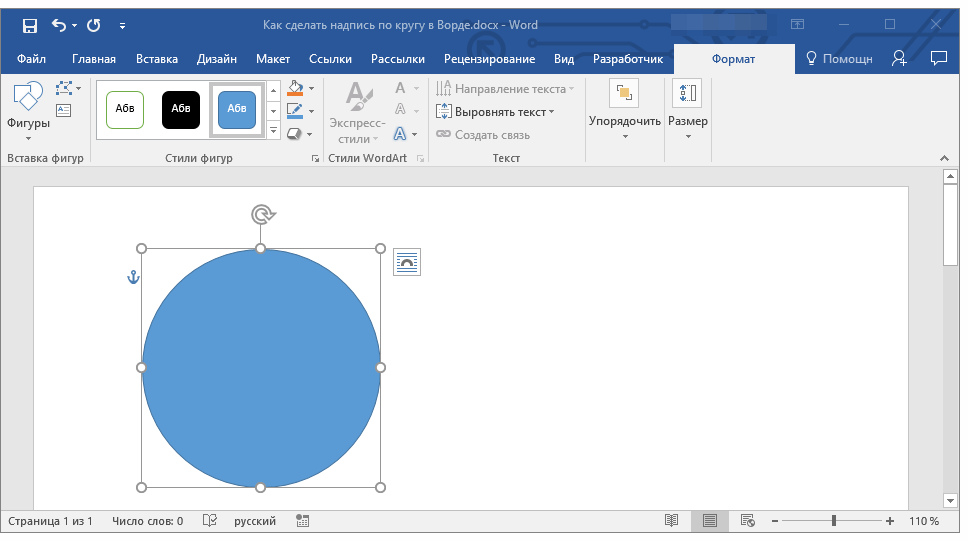Instagram Stories: как использовать для бизнеса
Stories используют, чтобы показать реальную жизнь, “внутреннюю кухню” компании, показать ассортимент товара и сделать анонсы. Здесь можно разместить витрину интернет-магазина, сделать трансляцию занятия или вебинар, показать поэтапное изготовление товара.
C помощью Stories или «Историй» в Инстаграм можно создавать фото и 15-секундные видео с наложением текста, смайлов (эмодзи), обозначать геолокацию, создавать опросы, анонсировать мероприятия и использовать фильтры. Особенность этого формата постов в том, что, в отличие от обычных публикаций в ленте, они удаляются через 24 часа.
Недостаток Stories — в ограниченности обратной связи: тут нет лайков, комментариев и обсуждений, как у постов в ленте. Но здесь работают другие инструменты. Бизнесу надо быть настоящим: показывать моменты из реальной жизни, без фильтров и эффектов. Это отличный инструмент, чтобы увеличить присутствие бренда и вовлечь пользователей в свой Instagram.
Давайте разберемся, как работать с Stories, если у вас бизнес.
Истории находятся вверху страницы на строке-полоске с аватарками в виде кружков, обведенных розовым цветом. Если вокруг аватарки розовый круг, значит пользователь добавил новую историю. При этом сортируются stories не в хронологическом порядке, а по количеству показов и комментариев.
Как создать Stories:
- Зайдите в ленту новостей. Ваша аватарка будет стоять первой, если вы ничего не добавляли, и на ней будет гореть синий плюсик. Нажмите на него, чтобы добавить новое фото или видео.. Если нужно опубликовать ещё одну историю, снова нажимайте на значок фотоаппарата.
- У вас включится камера. Камеру можно переключать с обычной на фронтальную и обратно двойным касанием по экрану или нажав на круг из стрелок справа снизу.
- Чтобы сделать фото, нажмите на белую кнопку внизу по центру экрана.
 Чтобы снять видео, нажмите и удерживайте эту кнопку или поставьте режим “свободные руки”. Когда пойдёт запись, вокруг этой белой кнопки «побежит» цветная полоска.
Чтобы снять видео, нажмите и удерживайте эту кнопку или поставьте режим “свободные руки”. Когда пойдёт запись, вокруг этой белой кнопки «побежит» цветная полоска.
Чтобы опубликовать историю, нажмите на плюсик «Ваша история» внизу слева. А чтобы отправить историю в директ другу (или группе друзей) — на белую кнопку со стрелкой внизу справа.
Добавьте стикеры и смайлы, геолокацию, опросы, ссылку
Стикеры
Чтобы добавить жизни фотографиям и видео нажмите иконку с квадратным смайликом (в верхней части экрана), а затем прокрутите список предложенных вариантов.
Геолокация
Геолокация поможет увеличить количество пользователей, которые увидят вашу запись в Инстаграм. Stories увидят не только ваши подписчики, но и пользователи неподалеку от указанного места. Подойдет для любой сферы бизнеса.
Хэштеги
Добавляйте хештеги. Как только Stories будет опубликована, пользователи смогут кликнуть на нее и просмотреть все публикации в альбоме с этим хэштегом.
Хештеги, стикеры и смайлы можно настраивать индивидуально. Размер текста можно регулировать таким же образом, как и размер стикеров, выбирать цвет и добавлять подложку для текста. Также можно сделать заливку экрана. Для этого выберите цвет маркера и зажмите его в любом месте на экране. Помимо этого можно выравнивать текст по краям.
В Stories можно публиковать пять форматов съемки:
- Прямой эфир. С его помощью ведут онлайн-трансляции с телефона. По окончании эфира записью можно поделиться в Instagram или сохранить в свою фотопленку.
- Обычный режим. Быстрое нажатие создает фото, долгое — снимает видеоролик.
- Boomerang. «Бумеранги» — короткие зацикленные видео. Этот режим подойдёт для съёмки динамичных видео.
- Обратная запись. С этим режимом можно снять видео в реверсе.
 К примеру, показать, как разлитая вода возвращается обратно в кружку, при этом не оставляя следов на столе.
К примеру, показать, как разлитая вода возвращается обратно в кружку, при этом не оставляя следов на столе. - Свободные руки. В этом режиме быстрое нажатие на кнопку запустит 15-секундную съёмку и не нужно будет удерживать кнопку записи.
Этот режим подойдет для анонсов событий или рассказов о своей деятельности. С помощью онлайн-трансляции можно вести прямой эфир из любого места, где доступен интернет.
Чтобы запустить трансляцию, зайдите в камеру в Stories. Далее перейдите в режим прямого эфира и начинайте запись. Через некоторое время, когда видео прогрузится, появятся первые зрители и уже можно будет начать общение с ними. Участники могут поддерживать коммуникацию с помощью комментариев к чату.
Когда вы снимаете видео в режиме “свободные руки”, зажмите кнопку записи и сдвиньте большой палец вверх, чтобы увеличить масштаб. Либо сдвиньте палец вниз, чтобы уменьшить масштаб.
Такой режим съемки позволяет сфокусироваться на определенном объекте. К примеру, вы участвуете в мастер-классе популярного лектора и хотели бы запечатлеть именно его, а не толпу народа, сидящую перед вами.
Упоминание других профилейУпоминание другого профиля в Stories можно сделать кликабельным. Это отличный способ прорекламировать партнеров, коллег или использовать это для собственных бизнес целей. К примеру, указать хештег на альбом с рецептами или по любой теме, собранной в одном альбоме.
Чтобы сделать упоминание, создайте историю, выберите иконку «Aa» в правом верхнем углу, затем введите символ @ и введите имя пользователя, которого вы хотите отметить. Instagram автоматически будет подставлять и подбирать профили соответствующие вводимому тексту.
Добавление активной ссылки
В Инстаграм это единственная возможность отправить подписчиков на сайт, помимо указания реферальной ссылки в описании аккаунта.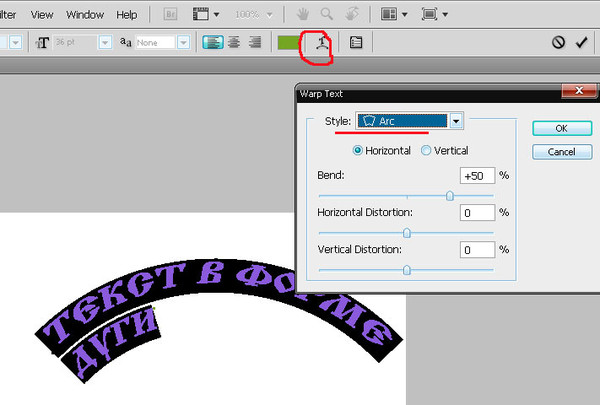 Вот почему Stories хороши для ведения рекламы.
Вот почему Stories хороши для ведения рекламы.
Однако воспользоваться функцией могут владельцы бизнес-профилей, у которых более 10 000 подписчиков. И доступна она только в новых обновлениях приложения.
Чтобы добавить ссылку в Stories сделайте фото или видео. Затем нажмите на иконку ссылки в правом верхнем углу. Введите ссылку, которой хотели бы поделиться.
В открывшемся новом окне введите полный адрес и сохраните изменения.
ОпросыЛучший способ узнать, чего хотят подписчики, прямо спросить их об этом. Опрос — самый быстрый и высокоэффективный метод сделать это. Чтобы добавить опрос в историю, зайдите в раздел стикеров.
Узнайте мнение клиентов о:
- товарах
- параметрах продукта (размер, цвет, форма)
- предпочтительном времени прямых трансляций (день или вечер)
- удобном способе связи с вами
- темах в блоге
- проведении конкурсов
- какой товар/услугу они хотели бы увидеть у вас и др.
Задайте вопрос и введите варианты ответа. Можно добавить только два варианта.
Вы можете использовать другие функции, чтобы сделать историю живой, добавить стикеры, текст, смайлы или что-то нарисовать с помощью маркера.
Мы спросили подписчиков том, когда удобнее проходить обучение, по будням или в выходные дни:
В статистике вы сможете видеть количество проголосовавших и лидирующие варианты ответов.
Чтобы посмотреть результат, нужно нажать на стикер: в выпадающем окне пользователь увидит общее количество проголосовавших, их имена и сколько голосов набрали варианты.
Результаты опроса обновляются в реальном времени, а само голосование доступно в течение суток.
Как рисовать в StoriesВ Stories есть 3 маркера: тонкий, широкий и с подсветкой по контуру. Ими можно рисовать, писать или создавать фон для текста. Если на фотографии такая палитра, что шрифт любого цвета плохо читается, сделайте фон с помощью маркера и поместите текст на него для большей контрастности.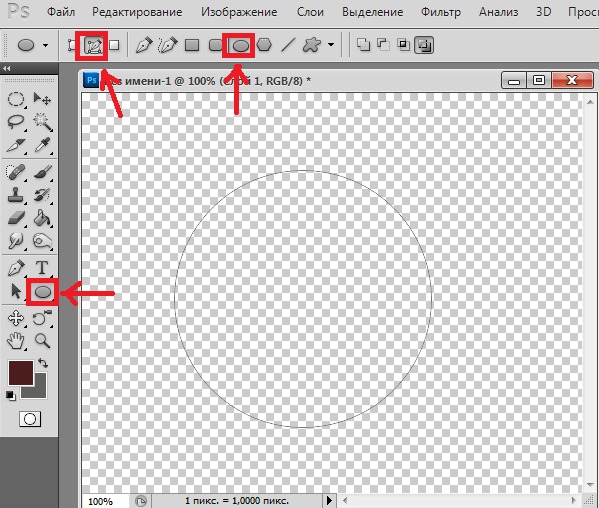
Инструмент ластик удаляет участки, которые нарисованы маркерами.Обработка
Когда фото или видео будут готовы, их можно опубликовать, предварительно обработав. И для фото, и для видео инструменты одинаковы: фильтры, текст, стикеры и эмодзи, рисунки.
Фильтры переключаются смахиваниями от края экрана. Добавленный текст можно увеличивать или уменьшать, перемещать по изображению.
Настройки просмотровКогда история опубликована, можно просмотреть ее в меню историй, скрыть от определённых пользователей, узнать, сколько человек ее увидели, и кто это был.
Нажмите кнопку с галочкой, и Stories станет доступна подписчикам. Ее можно сохранить в галерею как до обработки, так и после.
Экран настроек и статистики вызывается смахиванием вверх во время просмотра истории. Отсюда ее можно сохранить в галерею, перенести в архив, удалить или опубликовать в основной ленте, превратив в обычную запись.
Истории, которые вы уже посмотрели, не исчезают из ленты, а отмечаются серым цветом. Их можно будет открыть ещё раз, пока они не удалятся по прошествии 24-х часов.
Комментировать истории можно с помощью сообщений, которые отправляются в Direct и видны только автору публикации, а не всем подписчикам.
При прокрутке влево или вправо фото или видео можно получить доступ к 15 фильтрам.
Вы можете нажать на дату, чтобы изменить цвет текста — белый, красный или черный. Или удалить ее, перенеся в корзину. Для этого нужно коснуться текста и удержать на секунду: посередине внизу появится стикер урны, удержанный текст сдвинуть вниз и он удалится самостоятельно.
Можно добавить Stories в аккаунт, чтобы её видели все пользователи. Смотрите инструкцию:
Как остановить Stories и рассмотреть детали
Если на фото или видео добавлен длинный текст или вы хотите рассмотреть детали, коснитесь экрана и удерживайте палец.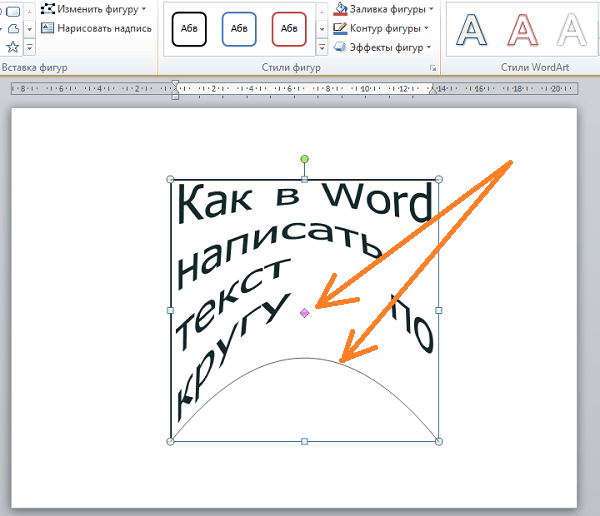 Сработает пауза и видео или перелистывание фото приостановится.
Сработает пауза и видео или перелистывание фото приостановится.
Если хотите показать ассортимент своей продукции, но нет желания терять время на редактирование фотографий и видео — сделайте обзор в Stories. Так вы исключите спам в ленте и продемонстрируете активность, нисколько не испортив стиль профиля. Можно рассказать о новинках, анонсировать новый курс или статью в блоге, запланировать конкурс или провести опрос.
Превратите страницу в витрину магазина: загрузите несколько фотографий или видео в Stories. Снимки не обязательно должны быть профессиональными, главное, чтобы они были хорошего качества, текст читаем, и товар можно было легко рассмотреть. Если подписчика заинтересует товар, он сможет написать сообщение в директ, перейти на страницу профиля или на сайт.
Показывайте, что происходит в офисе и магазине. Снимайте видео о работе сотрудников над проектом или товаром, снимите сборку украшений или процесс создания товара. Снимайте короткие интервью с клиентами, делайте видео-отзывы.
Будьте интересны и больше экспериментируйте в Stories. Опробуйте фильтры, режимы съемок, наклейки, используйте текст, инструменты рисования и стикеры, добавляйте геолокацию и делайте опросы.
Несмотря на то, что публикация в сторис удаляется через 24 часа, старайтесь не переусердствовать с количеством фото и видео.
Примеры постов в Instagram Stories для вдохновенияУдачный пример демонстрации товаров у магазина украшений Jerusalembazar.
Магазин показывает, как кольца смотрятся на руке, как камни переливаются на свету. Такие детали позволяют пользователям проникнуться брендом и рассмотреть ассортимент.
“Периодика”, сервис печати фотографий, помогает клиентам в выборе товаров. Так клиенты получают возможность увидеть, насколько качественно изготавливаются альбомы и фотографии, прежде чем перейти к покупке.
В альбоме собраны фотографии готовых альбомов и заказов, наглядно показано, как товар смотрится в реальности.
Стильные Фотокниги (@periodicapress) и Студия рисования DrawAndGo предлагают варианты подарков к Новому году.
Такой метод привлекает внимание подписчиков и непринужденно заставляет подписываться, чтобы была возможность первыми узнавать об акциях.
Simple + Beyond (@simplebeyond) блог о путешествиях и вдохновении анонсирует о добавлении новых постов на сайт.
Кофейня Costa Coffee поднимает новогоднее настроение, приглашая пользователя перейти по хэштегу и посмотреть интересные публикации.
Приложения для Сторис
Hype Type — множество вариантов создать анимированные, выплывающий текст. Отлично подходит для анонса поста.
Spark Post — тоже много вариантов анимированного текста, помимо этого есть несколько интересных эффектов для фото, например, размытое фото превращается в четкое, или черно-белое в цветное.
Carve — можно монтировать вертикальные видео, просто в настройках поставьте 9:16.
CutStory — нарезает длинное видео на 15 секундные ролики. Можно загрузить в сторис целый рассказ.
Chromic — большой выбор фильтров для видео.
Snapchat — большой выбор различных масочек-мордочек, которые кстати, ложатся лучше чем инстаграмовские.
Snow — тоже большой выбор масок, также можно делать анимированные коллажи.
VSCO — если зайти в режим камеры, то можно заснять бумеранг и накладывать на него классные фильтры vsco.
Kirakira+ — добавляет блестки на фото и видео.
Flipagram — помимо анимированных фишечек для фото и видео, это удобное приложение для того, чтобы добавить музыку.
Instagram Stories — это сильный инструмент, который при правильном использовании позволяет увеличить охват и вовлеченность пользователей и повысить узнаваемость бренда. Вдохновляйтесь примерами бизнесов, на которые вы подписаны, внедряйте смелые идеи и следите за обновлениями, чтобы оставаться в тренде.
Вдохновляйтесь примерами бизнесов, на которые вы подписаны, внедряйте смелые идеи и следите за обновлениями, чтобы оставаться в тренде.
На курсе по продвижению в Инстаграм вы узнаете, как использовать Инстаграм для своего проекта. Вы научитесь:
- оформлять аккаунт и публикации с учетом интересов целевой аудитории и особенностей продукта
- настраивать таргетирование в Инстаграм
- работать с лидерами мнений в интересах рекламы бренда
- проводить анализ эффективности запущенной рекламы и при необходимости вносить изменения в стратегию продвижения и др.
Что говорят студенты об обучении:
Вам может пригодиться:
Как продвигаться в Instagram, чтобы повысить продажи
Как использовать автопостинг в соц.сетях. Сложности, советы и инструменты
Запись вебинара «SMM-менеджер и клиент: подводные камни работы SMM-специалиста»
42. Ввод текста с инструментом текст
Эта страница еще не переведена. Следующий текст создан с помощью автоматического перевода.
42. Ввод текста с инструментом текст
Инструмент текст позволяет легко вводить текст и даже способен вертикального письма, который является важной функцией в Манга рисунок на японском языке.
От①окно выбора инструмента, выберите②Инструмент Текст.
Коснитесь①Добавить текст .
①Введите текст в пустой.
②Слева, в центре, прямо, вы можете сделать текст выравнивать слева, среднего, и вправо.
В③вертикального письма, вы можете написать текст по вертикали.
Нажмите на④Шрифт.
На этот раз, мы используем①Американские пишущая машинка конденсированных жирным.
* Отображается шрифты шрифты на борту устройства. Таким образом отображаются шрифты будут отличаться от устройства и операционной системы (например, iOS и Android).
В①Закладка размер, перетащите②бегунок слева направо для регулировки размера.
В①Вкладку стиль, вы можете изменить цвет шрифта.
Вы можете изменить цвет текста на②Цвет текста.
Вы можете изменить цвет границы в①Инсульт цвет, и вы можете изменить толщину границы путем перетаскивания②бегунок толщина влево и вправо.
В①Вкладку фон, нажмите на②Цвет фона.
Первоначально уровень непрозрачности будет 0%. Слайд①ползунок Непрозрачность справа, чтобы увеличить уровень непрозрачности.
В②Палитра, вы можете заполнить прямоугольную фон с вашим любимым цветом.
①Ширина поля для фона цвета могут быть скорректированы путем перетаскивания ползунка для ширину полей.
②Высота поля также может быть скорректирована путем перетаскивания ползунка.
В①Интервалы табуляции, вы можете изменить②Интервал , перетаскивая ползунок влево и вправо.
Вы можете настроить③пространство между строками , перетаскивая ползунок влево и вправо в междурядье.
Если вы слайд слева вы увидите①Заказать и удалить.
Используйте функцию Заказа, чтобы организовать положение (передний и задний) текстов и перетащив ②текст выше.
После завершения, нажмите③✓кнопка .
Можно использовать инструмент Текст чтобы сделать манга, создавать брошюры и так далее.
10 советов о том, как написать книгу
Руководство для начинающих писателей
Писательское мастерство востребовано во многих сферах — журналистика, копирайтинг, литература фикшн и нон-фикшн, блогинг. Если вы хотите написать собственный роман, создавать любые тексты творчески и свободно, воспользуйтесь этими десятью советами, которые мы собрали из классных книг о писательском мастерстве.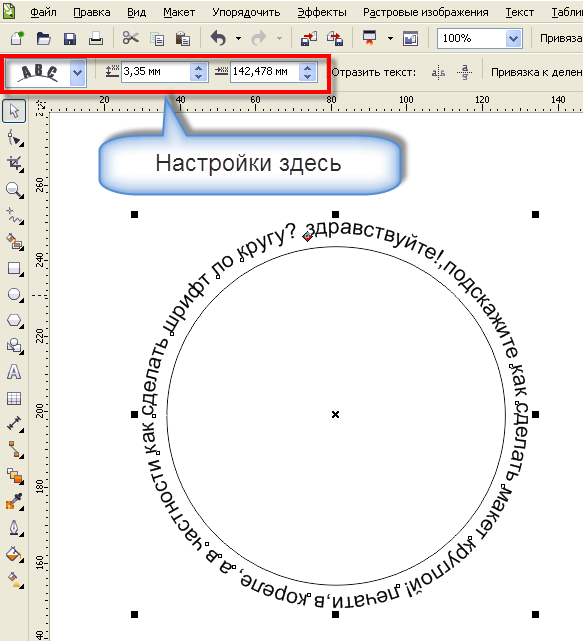
1. Пишите маленькими порциями (из книги «Птица за птицей»)
Часто бывает так: замышляешь автобиографический роман о собственном детстве, или пьесу из жизни иммигрантов, или трактат о… ну, скажем, роли женщины в истории. Но браться за это сразу — все равно что карабкаться по склону ледника. Ноги скользят, пальцы краснеют, мерзнут, из ран сочится кровь. Затем из глубин подсознания заявляются в гости все твои нервные расстройства и рассаживаются вокруг стола. Не давайте им власти.
«Я дышу медленно и глубоко — и наконец замечаю рамку для фотографии пять на восемь сантиметров, которую специально поставила себе на стол, чтобы помнить про малые дозы. Рамка напоминает мне: нужно написать кусочек. Маленький, как фотография пять на восемь. На сегодня это все. Вот сейчас, например, я напишу только один абзац про место и время действия» Энн Ламотт.
Скажите себе мягко и ласково: «Радость моя, мы сейчас просто напишем про речку на закате или про первое свидание.
Вот и все».
2.Убедитесь, что ваша тема интересна читателю (из книги «Автор, ножницы, бумага»)
«Что я могу рассказать? Кто я такой? Почему кто-то должен тратить на меня время и тем более деньги?». Эти вопросы задает себе любой автор. Сперва необходимо осознать: каждому человеку есть что рассказать.
Для начала определите, что у вас за тема: популярная или специализированная, для дилетанта или человека в теме. Кому вы хотите рассказать свою историю? Кому она будет полезнее? Вы хотите просвещать широкий круг читателей или улучшить жизнь профессионалов в какой-то сфере? Невозможно угодить тем и другим одновременно.
Классная история всегда рядом. Внутри судьбы, вашей личной истории где-то есть рифма: встреча, событие, которые стоит только вспомнить, — и в вашем воображении запускается процесс создания истории.
И даже не всегда нужен личный опыт. Есть простые критерии отбора и анализа, годится ли ваша тема для появления на публике:
— текст должен сообщать что-то очень важное,
— нетривиально объяснять важные процессы,
— быть остро полезным читателю,
— обосновывать свежую, касающуюся читателя закономерность и давать ей имя,
— рассказывать историю яркого героя.
Читатель ждет, что вы надолго заберете его из рутины в неизведанный мир. Так создайте же этот мир таким, чтобы в нем захотелось остаться.
3. Составьте чек-лист «хороший роман» (из книги «Литературный марафон»)
Если у вас есть желание создать собственный роман, первым делом хорошо было бы понимать, что для вас означает «хороший роман». Ответьте письменно на этот вопрос.
Можно отвечать неопределенно, а можно очень подробно: повествование от первого лица, супергерои, Альпы, массовые вторжения злых эльфов.
Чем полезен этот список? Дело в том, что если что-то входит в ваши читательские предпочтения, то вы, вероятно, сможете в этом преуспеть и как писатель. Эти языковые, цветовые и стилевые решения по некоторым причинам вызывают в вас наибольший отклик. Это вещи, которые вы понимаете.
Такие чек-листы вы можете составить для того, что вам приходится писать чаще всего — статьи, рецензии, отчеты.
4. Используйте «цеплялки» в тексте (из книги «Живой текст»)
Есть много способов начать. Некоторые отлично подходят к одной книге, но совершенно не работают в другой. Нужно выбирать. Уметь выбирать.
Например, приём «Ложный пролог». Здесь кульминационная сцена изымается из середины/конца книги и помещается в начало.
Так читатель сразу «пробует на вкус» главное и драматичное событие всей истории.
Приём популярен у режиссеров: благодаря ему фильм можно начать с напряженной, зрелищной сцены. Примеры книг с «ложным прологом»: Габриэль Гарсия Маркес «Сто лет одиночества», Стефани Майер «Сумерки, сага» (книга 1), Эмили Бронте «Грозовой перевал».
5. Используйте доску с карточками (из книги «Спасите котика!»)
Прием, который использует сценарист Блейк Снайдер, — это пробковая доска и карточки. Повесьте большую пробковую доску на стену, возьмите карточки с эпизодами, блоками, отрывками своего будущего текста (романа, статьи, доклада) и с помощью канцелярских кнопок прикрепите эти карточки на доску куда душе угодно. С карточками вы можете вообще не расставаться. Суете пачку карточек себе в карман, отправляетесь в ближайшую кофейню, достаете пачку и сидите часами, тасуя свою колоду, раскладывая эпизоды, обдумывая последовательность, выискивая удачные и неудачные моменты.
С карточками вы можете вообще не расставаться. Суете пачку карточек себе в карман, отправляетесь в ближайшую кофейню, достаете пачку и сидите часами, тасуя свою колоду, раскладывая эпизоды, обдумывая последовательность, выискивая удачные и неудачные моменты.
Доска позволяет вам «увидеть» полную картину еще до того, как вы начнете писать.
Это хороший способ проверить разные повороты, идеи, диалоги и ритм истории, а также понять, насколько удачно они сочетаются. Это способ визуализировать текст с хорошей структурой. Это же здорово!
6. Пишите так, как вы думаете (из книги «Гениальность на заказ»)
Фрирайтинг помогает вам раскрыть свою индивидуальность и улучшить писательские способности. Во время сеанса фрирайтинга вам нужно добраться до своих первичных мыслей, прежде чем благонравная сторона разума «очистит» их, сводя на нет их эффективность. Так что пишите не так, как говорите, а так, как мыслите.
Какова лучшая идея, которую вы услышали за последние семьдесят два часа? Напишите о ней за пять минут, включая в свою работу все, что узнали. Когда пять минут закончатся, просмотрите написанное. Если вы можете прочитать это вслух и оно будет понятно другим, вы подавили свое самое искреннее мышление. Выполните еще один пятиминутный сеанс писательства и постарайтесь перенести на бумагу свои первичные мысли.
«Процесс писания приносит удовольствие. Когда создаешь фразу, звучащую именно так, как ты ее задумал, приходит изумительное чувство могущества» Сьюзан Орлин, журналист.
7. Тренируйтесь в жанре короткого рассказа (из книги «642 идеи, о чем написать»)
Жанр короткой истории требует четкости мысли и умения вкладывать много смысла в небольшое количество слов. Это отличный тренажер креативности — брать абсурдную или веселую сценку и описать ее. В общем, потренируйте сестру таланта:
1. Ты строишь замок на песке и вдруг замечаешь, что волны выбросили на берег бутылку с посланием.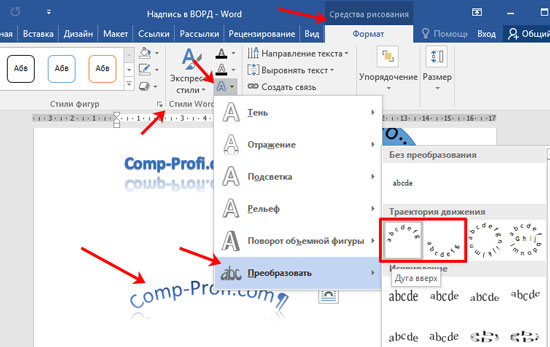 Там написано …
Там написано …
2. Исследователи высаживаются на далекой планете. Удивительное зрелище открывается перед ними! Расскажи об их приключениях.
3. Ты сидишь в кафе — и вдруг время замирает. Опиши все, что ты видишь.
8. Показывайте, а не рассказывайте (из книги «Литературный мастер-класс»)
Не пишите «это было восхитительно», но заставьте нас самих сказать «восхитительно» после чтения отрывка. Дело в том, что все эти слова (ужасающий, прекрасный, омерзительный, изысканный) говорят читателю только одно: «Сделайте мою работу за меня!» — советовал Клайв Льюис.
Тому же самому учил и Марк Твен: «Не говорите: „Старушка закричала“. Выведите ее на сцену и заставьте кричать».
И еще одно замечание по этому же поводу, от Чехова:
…у тебя получится лунная ночь, если ты напишешь, что на мельничной плотине яркой звездочкой мелькало стеклышко от разбитой бутылки…
Нужно показывать, а не рассказывать, отбирая яркие, конкретные детали.
9. Найдите визуальных помощников (из книги «Как написать кино за 21 день»)
Вы когда-нибудь пытались рассказать кому-то о вашем ужасном или, наоборот, потрясающем опыте, но не могли подобрать слов? Все заканчивалось чем-то вроде «я не могу объяснить тебе это» или «окажись ты на моем месте, понял бы». Дело в том, что сперва нужно вновь зажечь это чувство внутри, а потом найти подходящие слова, чтобы описать его.
Найдите предмет, который связан с какими-то вашими переживаниями, вызывает чувства, например счастливая монетка или камень с пляжа.
Если это история про вашего дедушку, можно взять его шляпу из старого сундука. Если вы пишете сюжет о своей бабушке, найдите принадлежавший ей подсвечник. Если придумали свою историю, когда услышали песню в ресторане, возьмите салфетку из этого ресторана и снова послушайте эту мелодию.
Помогите своим чувствам вновь появиться, найдите для этого помощников. Может быть, какой-то цвет зажжет в вас эмоцию.
Может быть, какой-то цвет зажжет в вас эмоцию.
10. На старт. Внимание. Словесный спринт! (из книги «Начни писать»)
Этот приём учит писать, не дожидаясь вдохновения. Выберете тему, поставьте таймер на 5 или 10 минут и пишите. Если есть проблемы с темой, откройте любую книгу на 17 странице и найдите 6 строчку. Это будет вашей темой.
Пока идет время, важно не колебаться. Позвольте мыслям мчаться со скоростью гончих. Пишите с ощущением срочной необходимости.
Перескочите через запреты, осветите каждую заблудшую, одинокую мысль в голове и позвольте ей вырваться на волю.
Словесный спринт помогает выключить оценочное суждение, вступив в поток интуиции, к которому подключается высокоскоростное письмо.
«У вас такая классная рассылка, даже книгу можно не покупать» — говорят наши подписчики. Хотите и вы узнавать о книгах-новинках про творчество, писательство, дизайн? Тогда оставляйте почту, будем присылать вам полезные вдохновляющие обзоры.
Вконтакте
Text in Circle Generator (фамильный знак, логотип)
Создавайте изогнутый текст по кругу с помощью этого онлайн-генератора. Сделайте свой собственный бесплатный печатный вариант персонализированным фамильный знак, логотипы, монограммы, семейные знаки и т. д. См.
для получения дополнительных идей.
Шаг № 5: Сохраните фамильный знак, логотип или клипарт с изогнутым текстом.
При сохранении в формате PNG, JPG или PDF вы можете указать желаемую ширину и высоту вашего нового дизайн или монограмма.Изображения и монограммы SVG можно масштабировать до любого размера после загрузки. См. Руководство для получения более подробной информации.
полезных указателей / дополнительных идей.
ПРИМЕЧАНИЕ. Если у вас возникнут какие-либо проблемы с этим онлайн-текстом в генераторе кругов, отправьте короткое сообщение на: contact@suncatcherstudio.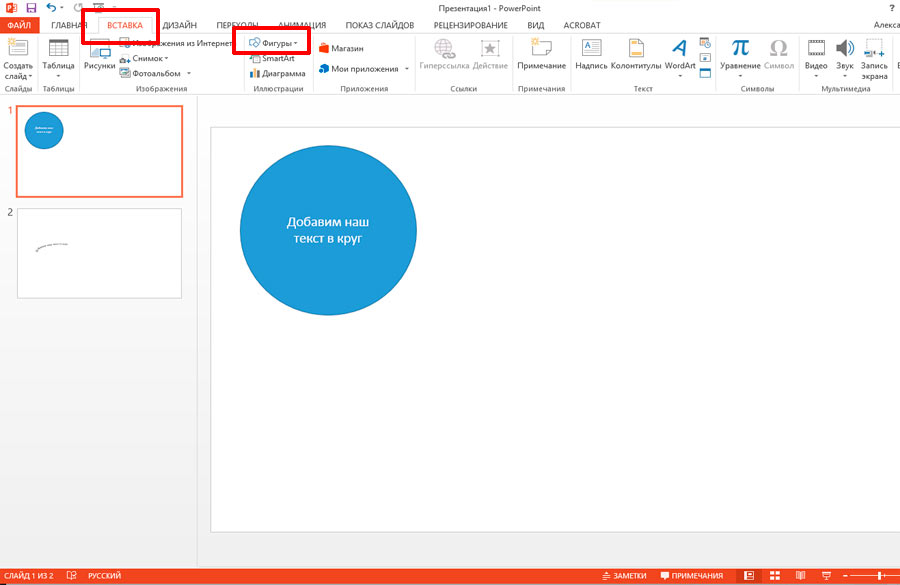 com с указанием того, что не работает.
Спасибо. В ближайшие недели мы добавим больше фоновых рамок.
Текущие фоны включают: круги, велосипед с корзиной,
кемпинг, рождественская елка, тыква на хэллоуин, карта США, все 50 штатов США,
Христианский крест с якорем,
причудливые монограммы в круглом круге и т. д.Сообщите нам, если вам нужен какой-то дизайн. Создайте свой собственный бесплатный печатный персонализированный знак с фамилией за считанные секунды. Создайте круговую векторную карту,
круглая печать с логотипом, круговой знак, монограмма, круговой текст, знаки отличия, штамп и т. д.
Этот кружок в текстовом генераторе также позволяет создавать собственные знаки фамилии и семейные знаки.
легко и быстро.
Начните с ввода своего имени, фамилии и года свадьбы.
Далее вы можете указать цвет текста и цвет рамки фона.
com с указанием того, что не работает.
Спасибо. В ближайшие недели мы добавим больше фоновых рамок.
Текущие фоны включают: круги, велосипед с корзиной,
кемпинг, рождественская елка, тыква на хэллоуин, карта США, все 50 штатов США,
Христианский крест с якорем,
причудливые монограммы в круглом круге и т. д.Сообщите нам, если вам нужен какой-то дизайн. Создайте свой собственный бесплатный печатный персонализированный знак с фамилией за считанные секунды. Создайте круговую векторную карту,
круглая печать с логотипом, круговой знак, монограмма, круговой текст, знаки отличия, штамп и т. д.
Этот кружок в текстовом генераторе также позволяет создавать собственные знаки фамилии и семейные знаки.
легко и быстро.
Начните с ввода своего имени, фамилии и года свадьбы.
Далее вы можете указать цвет текста и цвет рамки фона.Используйте этот генератор для создания домашнего декора стен, свадебных подарков, свадебные вывески, подарки на свадебный душ и юбилейные подарки. Точно так же используйте свой новый дизайн для создания деревянных табличек с фамилией или табличек для поддонов. Отлично подходит для настенного искусства, для станков для резки (Cricut и Silhouette), для трафаретов, а также для рисования и раскрашивания. Вы также можете использовать свой дизайн для шитья и квилтинга, для проектов и выкроек по дереву, и другие поделки декоративно-прикладного искусства. Ваш новый дизайн или узор можно распечатать или загрузить в формате PNG, JPG, PDF или SVG (масштабируемая векторная графика).
Попробуйте создатель разделенных монограмм, трафарет, производитель монограмм, знаки фамилии, и индивидуальный дизайн для большего количества идей. Гид. Найдите больше шаблонов и трафареты. Приколите на потом!Индивидуальные, домашние, нестандартные рисунки и выкройки
Персонализация или добавление нестандартного дизайна может сделать что-то особенным, уникальным и внимательным. Создавайте индивидуальный дизайн для вашего дома, для ремесленных выставок, для продажи проектов в Интернете и т.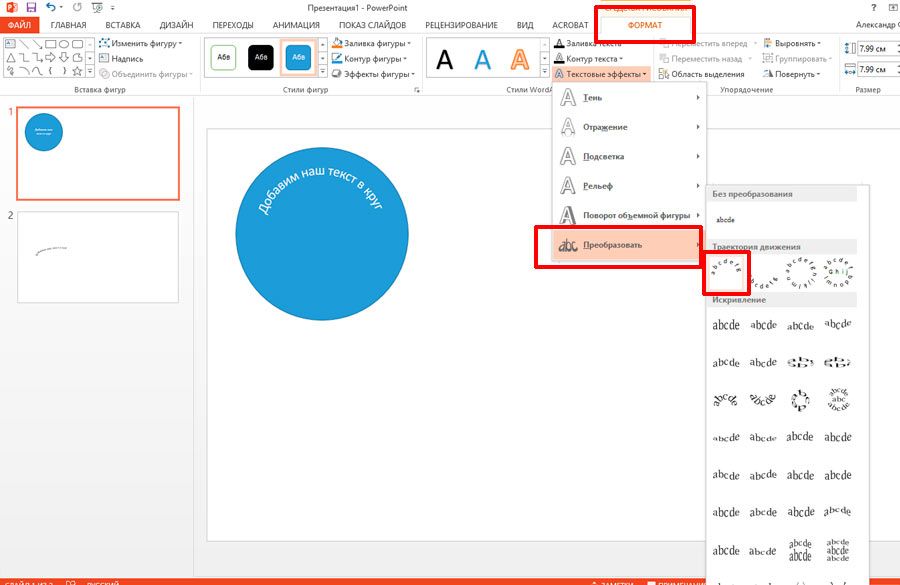 д.Эти конструкции также отлично подходят для
раскраски и раскраски, схемы вязания крючком,
рисунок и раскраска, файлы svg для крикута и силуэта, файлы вырезания svg,
хобби, праздничные поделки, рисунки на утюжке, детские поделки, лазерная резка,
рукоделие, дошкольная печать, квилтинг, шитье,
скрапбукинг, изготовление вывесок, струнное искусство (нейл-арт), настенное искусство,
свадебные поделки, проекты по обработке дерева и другие поделки и поделки. Индивидуальный дизайн часто добавляют к:
фартуки, сумки, одеяла, рюкзаки,
открытки, рождественские чулки и украшения,
кофейные кружки, коврики, подарки, бокалы,
украшения, чемоданы, кружки, салфетки,
ожерелья, пижамы, подушки, халаты,
рубашки, носки, канцелярские товары и полотенца. Вы можете перенести эти рисунки для печати на
картон, картон, холст, плотная бумага, ткань, фетр,
пена, стекло, кожа, металл, блокнот, бумага, пергамент,
фотобумага, пластик, оргстекло, плакатный картон, резина, сталь,
винил, вощеная бумага, оберточная бумага, дерево и многие другие материалы. При загрузке выкройки, дизайна, трафарета или шаблона вы можете указать
новый цвет (например, красный, оранжевый, желтый, зеленый, синий, фиолетовый,
коричневый, пурпурный, коричневый, голубой, оливковый, бордовый, темно-синий, аквамарин,
бирюза, серебро, лайм, чирок, индиго,
фиолетовый, розовый, черный, белый, серый или серый).Ваш новый дизайн или выкройку можно распечатать или загрузить
в формате PNG, JPG, PDF или SVG (масштабируемая векторная графика).
д.Эти конструкции также отлично подходят для
раскраски и раскраски, схемы вязания крючком,
рисунок и раскраска, файлы svg для крикута и силуэта, файлы вырезания svg,
хобби, праздничные поделки, рисунки на утюжке, детские поделки, лазерная резка,
рукоделие, дошкольная печать, квилтинг, шитье,
скрапбукинг, изготовление вывесок, струнное искусство (нейл-арт), настенное искусство,
свадебные поделки, проекты по обработке дерева и другие поделки и поделки. Индивидуальный дизайн часто добавляют к:
фартуки, сумки, одеяла, рюкзаки,
открытки, рождественские чулки и украшения,
кофейные кружки, коврики, подарки, бокалы,
украшения, чемоданы, кружки, салфетки,
ожерелья, пижамы, подушки, халаты,
рубашки, носки, канцелярские товары и полотенца. Вы можете перенести эти рисунки для печати на
картон, картон, холст, плотная бумага, ткань, фетр,
пена, стекло, кожа, металл, блокнот, бумага, пергамент,
фотобумага, пластик, оргстекло, плакатный картон, резина, сталь,
винил, вощеная бумага, оберточная бумага, дерево и многие другие материалы. При загрузке выкройки, дизайна, трафарета или шаблона вы можете указать
новый цвет (например, красный, оранжевый, желтый, зеленый, синий, фиолетовый,
коричневый, пурпурный, коричневый, голубой, оливковый, бордовый, темно-синий, аквамарин,
бирюза, серебро, лайм, чирок, индиго,
фиолетовый, розовый, черный, белый, серый или серый).Ваш новый дизайн или выкройку можно распечатать или загрузить
в формате PNG, JPG, PDF или SVG (масштабируемая векторная графика).Ищете больше нестандартных, самодельных и индивидуальных дизайнов?
Как использовать — TroyGram
Важное обновление: 05.12.2020
По состоянию на 05.12.2020 более 100 шрифтов Google были добавлены в инструмент «Слой текста и теней» и инструмент «Кривой текст».Список шрифтов указывает, является ли шрифт шрифтом Google или системным шрифтом. В настоящее время системный шрифт должен быть добавлен на сайт мной (но в настоящее время я не добавляю новые системные шрифты).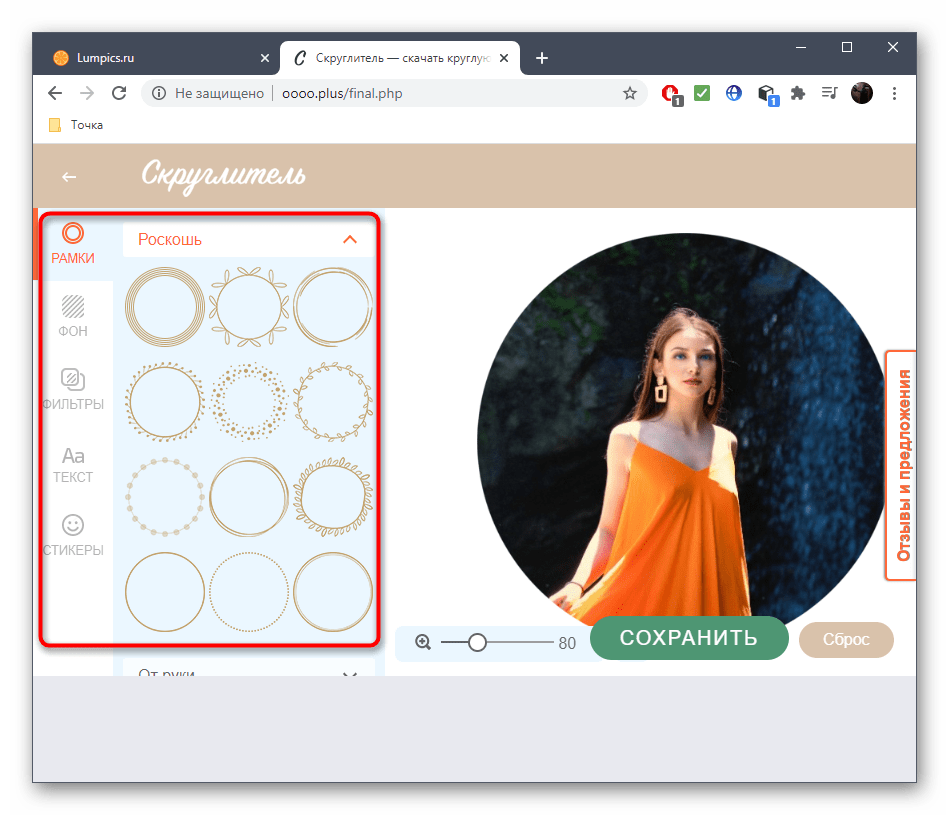 Если системный шрифт отображается не так, как вы ожидаете, вероятно, у вас не установлен системный шрифт. Шрифты Google не нужно устанавливать в вашей системе, они доступны для личного и коммерческого использования.
Если системный шрифт отображается не так, как вы ожидаете, вероятно, у вас не установлен системный шрифт. Шрифты Google не нужно устанавливать в вашей системе, они доступны для личного и коммерческого использования.Если вы сделаете некоторые шрифты более толстыми, вы увидите, что в определенных областях, таких как «N», выступают «шипы», или буквы с крутым углом.Этот всплеск является результатом утолщения другой стороны линии и выхода из другой стороны, поэтому немного уменьшите ее, или вы обычно можете легко ее отрезать в своем программном редакторе / резаке.
Важное обновление: 27.11.2020
Я вношу много изменений на сайт, чтобы каждая страница адаптировалась под мобильные устройства. Из-за вносимых изменений некоторые функции могут не работать, как описано ниже, или некоторые функции могут быть (или кажутся) неработающими. Будьте уверены, я работаю над несколькими аспектами сайта, чтобы сделать его более быстрым, плавным и удобным для пользователя.В течение следующей пары недель также могут быть небольшие расхождения в инструкциях по использованию определенных функций. Как только изменения в разработке будут завершены, все будет обновлено, чтобы отразить изменения, включая инструкции по использованию сайта.Браузеры
Вы должны использовать Chrome или Firefox, чтобы сохранить изображение, щелкнув правой кнопкой мыши. Safari и Edge не работают. В противном случае вы можете использовать функцию в нижней части экранов, чтобы отправить изображение себе по электронной почте, и обычно оно прибывает в ваш почтовый ящик примерно через одну-пять минут.Как делать видео
Обратите внимание: по состоянию на 21.11.2020 страницы для создания монограмм были обновлены, и видео на моем канале YouTube не относятся к этим страницам.Шрифты для монограмм
До 21 ноября 2020 года на вашем компьютере должны были быть установлены шрифты для страниц создателя монограмм. Мы обновили сайт, чтобы больше не требовать установки шрифтов для монограмм. Однако вы по-прежнему обязаны соблюдать лицензионное соглашение производителя шрифта. Вот ссылки на шрифты, где вы можете найти ресурсы, включая лицензионное соглашение для каждого из них.
Однако вы по-прежнему обязаны соблюдать лицензионное соглашение производителя шрифта. Вот ссылки на шрифты, где вы можете найти ресурсы, включая лицензионное соглашение для каждого из них. Monogram KK
Free Monogram
Janda Stylish Monogram
KG Modern Monogram Plain
Вот видео о том, как установить шрифты в Windows.
Системные шрифты против Google Fonts
Некоторые системные шрифты, которые я перечислил, можно загрузить с сайта dafont.com, а другие могут быть установлены Microsoft Office или другими приложениями, установленными в моей системе. Если у вас нет шрифта и вы не можете найти его для загрузки на dafont.com, скорее всего, это лицензионный шрифт или тот, который поставляется с некоторым программным обеспечением, которое я установил в своей системе.Пожалуйста, не спрашивайте меня, где можно найти тот или иной шрифт. Посмотрите на dafont.com, а если его там нет, попробуйте Google. Если шрифта нет на dafont.com, вряд ли я знаю, где я его получил. Двигайтесь дальше и используйте другой шрифт.Нажмите здесь, чтобы купить шрифт Samantha.
Вот несколько примеров системных шрифтов, которые вы хотите рассмотреть:
БЕСПЛАТНЫЙ генератор изогнутого текста
Воспользуйтесь нашим бесплатным генератором круглого текста для создания текста в кружке, текста в круге или изогнутого текста. Вы можете скачать текст круга как прозрачное изображение в формате png и использовать его для любых целей.Если вам нужен текст в png, то это решение для вас. Он идеально подходит для тех, у кого нет Photoshop или кому нужно быстрое и простое решение для создания изогнутого текста за секунды. Вы можете одним щелчком мыши добавить кружок или шар к своей кривой письма.
Генератор открытого изогнутого текста
Как использовать генератор кривых произвольного текста
- Выделите изогнутый текст. Есть 3 варианта (арочный текст вверх или вниз, вверх или круговой текст)
- Выберите шрифт кривой из списка шрифтов (вы можете изменить его позже).

- Введите текст. Вы увидите изогнутые буквы справа.
- Чтобы создать несколько изогнутых слов, загрузите каждое по отдельности или переместите каждое слово, чтобы освободить место для следующего.
Как использовать текстовый генератор произвольного круга
- Следуйте инструкциям выше, но выберите вариант с круглым текстом.
- Введите текст. Вы увидите текст в кружке справа.
- К тексту круга можно добавить круг, круглый узор или шар.Текст может быть снаружи или внутри круга.
Образцы, которые вы можете создать (в приложении есть еще сотни опций).
Как создать изогнутый текст в Word
Изогнутый текст Word полезен, когда вы хотите добавить его в документ Word. Слово изогнутый текст, но если вы хотите создать изображение (текст в формате png), то лучше использовать изогнутый текстовый редактор, указанный выше.
Если вам нужен изогнутый текст в формате Word, см. Следующее объяснение.
Перейдите к вставке -> WordArt (из параметров текста).Значок может отличаться в вашей версии, но он все равно будет называться WordArt.
Выберите любой стиль.
Дважды щелкните текстовое поле и введите текст.
Перейдите на вкладку «Формат формы», выберите «Текстовые эффекты» -> «Преобразовать».
Вы увидите различные варианты пути и эффекта деформации.
Перетащите оранжевую точку, чтобы изменить угол кривой.
Вы также можете использовать генератор текста кривых и копировать и вставлять в Word.Для этого нажмите кнопку выше и создайте изогнутый текст. Скачайте и скопируйте. Вставьте его в документ Word или нажмите «Вставить» -> «Изображение» -> выберите текст кривой загрузки.
Обратите внимание, что нет необходимости загружать какое-либо программное обеспечение. Воспользуйтесь нашим бесплатным онлайн-генератором изогнутого текста и загрузите только текст или текст по кругу, если вы выберете этот вариант.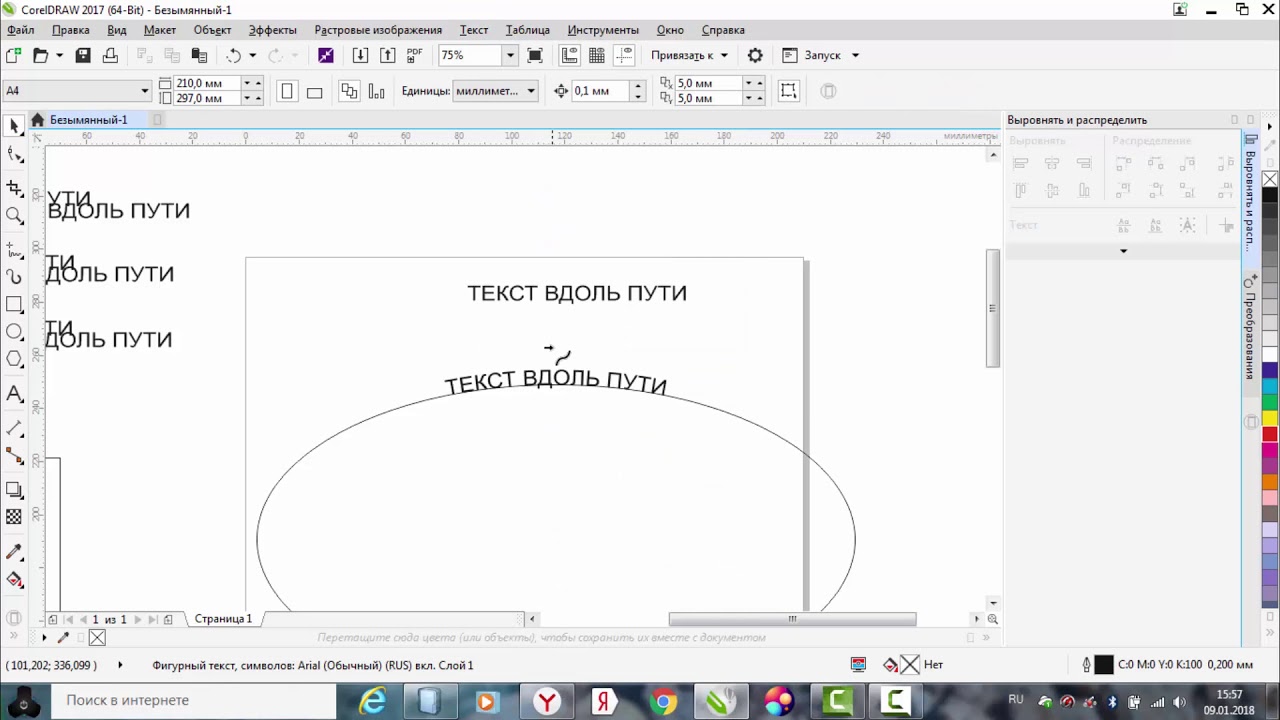 Если вы все еще не знаете, как изогнуть текст или как использовать наше приложение для изогнутого текста, просмотрите видео выше, которое проведет вас через каждый шаг.
Если вы все еще не знаете, как изогнуть текст или как использовать наше приложение для изогнутого текста, просмотрите видео выше, которое проведет вас через каждый шаг.
Нажмите, чтобы оценить этот пост!
[Всего: 1 Среднее: 5]Изогните текст по кругу или другой форме
Вы можете использовать WordArt с текстовым эффектом «Преобразовать » для изгиба или изгиба текста вокруг формы. Если вы хотите, чтобы текст окружал фигуру, вы также можете сделать это, но это немного сложнее. Вы также можете вставить WordArt несколько раз, чтобы обернуть текст вокруг фигур с прямыми краями.
Перейдите к Вставьте > WordArt и выберите нужный стиль WordArt.
Примечание. Значок WordArt находится в группе Текст и может выглядеть по-разному в зависимости от используемой версии и размера экрана. Значок также может выглядеть так или.
Замените текст заполнителя WordArt своим собственным текстом.
Выделите текст WordArt.
Перейдите в формат Shape Format или Drawing Tools Format , выберите Text Effects > Transform и выберите желаемый вид.
Примечание: В зависимости от размера экрана вы можете видеть только значки для стилей WordArt.
Продвинутые методы
Оберните круг Чтобы создать текст, полностью окружающий вашу фигуру, выберите Circle в разделе Follow Path , а затем перетащите любой из маркеров изменения размера, пока ваш WordArt не приобретет нужный размер и форму.
Обтекание прямых краев Чтобы обернуть текст вокруг фигуры с прямыми краями, например прямоугольника, вставьте объекты WordArt для каждого края.В этом примере WordArt вставляется четыре раза, по одному для каждой стороны фигуры.
Групповое перемещение и копирование Чтобы переместить или скопировать несколько объектов WordArt как одну фигуру, см. Раздел Группирование или разгруппирование фигур, рисунков или других объектов.
Точное управление углом С помощью инструмента «Повернуть» можно точно контролировать угол наклона текста WordArt относительно фигуры.
Если вам нужен очень точный контроль или вы создаете сложную комбинацию фигур и текста, вы можете использовать стороннюю программу для рисования или графики, чтобы создать текст вокруг вашей фигуры, а затем скопировать и вставить его в документ Office.
См. Также
Добавить фигуры
Вставить WordArt
Создание изогнутого или круглого объекта WordArt
Перейти к Вставить > WordArt .
Выберите нужный стиль WordArt.
Введите свой текст.

Выберите объект WordArt.
Перейдите к формату фигуры > Текстовые эффекты > Преобразуйте и выберите нужный эффект.
Продвинутая техника
Оберните круг Чтобы создать текст, полностью окружающий вашу фигуру, выберите Circle в разделе Follow Path , а затем перетащите любой из маркеров изменения размера, пока ваш WordArt не приобретет нужный размер и форму.
Обтекание прямых краев Чтобы обернуть текст вокруг фигуры с прямыми краями, например прямоугольника, вставьте объекты WordArt для каждого края. В этом примере WordArt вставляется четыре раза, по одному для каждой стороны фигуры.
Групповое перемещение и копирование Чтобы переместить или скопировать несколько объектов WordArt как одну фигуру, см. Раздел Группирование или разгруппирование фигур, рисунков или других объектов.
Точное управление углом С помощью инструмента «Повернуть» можно точно контролировать угол наклона текста WordArt относительно фигуры.
Если вам нужен очень точный контроль или вы создаете сложную комбинацию фигур и текста, вы можете использовать стороннюю программу для рисования или графики, чтобы создать текст вокруг вашей фигуры, а затем скопировать и вставить его в документ Office.
В Word для Интернета вы можете увидеть WordArt, который уже есть в вашем документе, но чтобы добавить больше WordArt, вам нужно открыть или отредактировать документ в настольной версии Word.
Вы можете использовать функции Font на вкладке Home для изменения цвета и размера шрифта, а также для выделения текста жирным шрифтом, курсивом или подчеркиванием.
бесплатных полукруглых логотипов — создатель полукруглых логотипов своими руками
Автомобиль внутри полукруглого автомобильного логотипа
Наконечники стрел в разные стороны с полукруглым логотипом логистики
Полукруг над треугольной галочкой значок людей
Абстрактная задняя кость перед круглым логотипом
Автомобиль круг автомобильный логотип
Звуковые волны в круге и логотип шестеренки
Волны по кругу коммуникационный логотип
Деловые люди в кругу hr logo
Силуэт дерева в круге с логотипом
Финансовый бар и круг внутри буквы c логотип
Буква А в форме круга с логотипами-галочками
Глобус в круге с цифровым логотипом в виде стрелки
Птица в круглом логотипе
Абстрактный круг со стрелками в противоположном направлении логотип
Трава в круге, символ шестеренки
Стрелки в круге автомобильный логотип
Полумесяц над кругом
Самолет в круглом логотипе
Дерево в круге логотип занятости
Фотограф в круглом логотипе
Сетевой провод в круглом логотипе
Вставка текстовых полей и фигур
Урок 14: Вставка текстовых полей и фигур
/ ru / googledocuments / insert-images / content /
Введение
Google Docs имеет инструмент для рисования , который предназначен для вставки текстовых полей и форм в ваш документ. Хотя они не обязательны для каждого документа, текстовые поля и фигуры можно использовать для выделения важных деталей отдельно от остальной части документа или для организации информации. Например, прямоугольники, линии и стрелки можно использовать вместе для создания блок-схемы.
Хотя они не обязательны для каждого документа, текстовые поля и фигуры можно использовать для выделения важных деталей отдельно от остальной части документа или для организации информации. Например, прямоугольники, линии и стрелки можно использовать вместе для создания блок-схемы.
В этом уроке вы узнаете о командах инструмента рисования и о том, как вставить рисунок или текстовое поле в документ. Вы также узнаете, как форматировать и изменить порядок текстовых полей и фигур.
Посмотрите видео ниже, чтобы узнать больше о вставке текстовых полей и фигур в Документы Google.
Инструмент для рисования
Когда вы будете готовы добавить текстовое поле или фигуру в документ, вы будете работать с инструментом рисования. Он предлагает различные формы, стрелки, выноски и стили линий, которые легко настроить в соответствии с вашими потребностями. Например, вы можете создать диаграмму, используя фигуры, и добавить текст к каждой фигуре, чтобы выделить важную информацию.Инструмент рисования откроется в документе в виде диалогового окна, и именно здесь вы создадите , формат и отредактируете текстовые поля и формы , используя команды инструмента рисования.
Нажимайте кнопки в интерактивном меню ниже, чтобы ознакомиться с командами инструмента рисования.
Google Docs имеет автономную версию приложения для рисования. Эта версия имеет на больше функций, чем на приложение Documents Drawing, в том числе возможность загружать собственные изображения как часть чертежа.Если вам нужно больше возможностей, вы можете использовать автономную версию для создания своего рисунка. Затем вы можете загрузить рисунок как изображение на свой Google Диск и вставить его в свой документ .
Затем вы можете загрузить рисунок как изображение на свой Google Диск и вставить его в свой документ .
Добавление фигур
В документ можно добавить различные фигуры , включая стрелки, выноски, квадраты, звезды и фигуры блок-схемы. Фигуры настраиваются , поэтому вы можете добавлять текст и изменять цвет фона и ширину линии. Вы можете найти фигуры полезными для создания диаграмм и блок-схем, а также они могут добавить визуальной привлекательности вашему документу.
Чтобы вставить форму:
- Щелкните Вставка ; затем наведите указатель мыши на Чертеж и выберите в раскрывающемся меню Новый .
- Появится диалоговое окно Чертеж .
- Выберите команду рисования . Наведите указатель мыши на стиль , затем выберите желаемую форму.
- Щелкните и перетащите в область рисования , чтобы создать форму желаемого размера.
- Отпустите мышь.Форма появляется.
- Если хотите, можете добавить больше фигур. Когда вы закончите рисование, нажмите Сохранить и закрыть , чтобы вставить его в свой документ.
- Чертеж появится в документе.
- Если вы хотите изменить размер фигуры, щелкните и перетащите маркер изменения размера до желаемого размера.
Чтобы удалить фигуру из документа, выберите ее и нажмите клавишу Backspace или Delete на клавиатуре.
Чтобы повторно открыть инструмент рисования для редактирования формы, выберите нужную форму и нажмите Редактировать из параметров, которые появляются под рисунком.
Добавление текстовых полей
Вы можете захотеть вставить текстовое поле в документ, чтобы привлечь внимание к конкретному тексту или иметь возможность легко перемещать текст внутри документа. Текстовые поля похожи на фигуры. Вы можете применить многие из тех же параметров форматирования, например, изменить цвет фона и стиль линии.
Текстовые поля похожи на фигуры. Вы можете применить многие из тех же параметров форматирования, например, изменить цвет фона и стиль линии.
Чтобы вставить текстовое поле:
- Щелкните Вставить , затем выберите Чертеж в раскрывающемся меню.Появится диалоговое окно Чертеж .
- Щелкните команду Текстовое поле .
- Щелкните и перетащите в область рисования, чтобы создать текстовое поле.
- Отпустите кнопку мыши, появится текстовое поле . Введите желаемый текст в текстовое поле.
- Когда вас устраивает, нажмите Сохранить и закрыть . Текстовое поле появится в вашем документе.
Настройка текстовых полей и фигур
Инструмент рисования имеет множество инструментов line и shape , которые можно использовать для форматирования текстового поля или формы.Вы также можете изменить размер и цвет шрифта внутри текстового поля или фигуры, а также цветов фона и строк .
Чтобы отформатировать текстовое поле или фигуру:
- Открыв инструмент рисования, выберите желаемое текстовое поле или фигуру .
- Щелкните нужную команду форматирования , чтобы изменить текстовое поле или форму.
- Форма будет отформатирована.
Чтобы добавить или отредактировать текст внутри текстового поля или фигуры, дважды щелкните его, чтобы открыть поле редактирования текста.
Чтобы изменить порядок текстовых полей или фигур:
Если одна форма перекрывает другую, вам может потребоваться изменить порядок , чтобы правильная форма отображалась спереди. Вы можете перенести форму на переднюю часть или отправить ее на заднюю часть . Если у вас есть несколько перекрывающихся объектов, вам может потребоваться использовать параметры Перенести вперед или Отправить назад для достижения правильного порядка.
- В диалоговом окне «Рисование» щелкните правой кнопкой мыши нужное текстовое поле или фигуру .Наведите указатель мыши на Заказ , затем выберите вариант заказа .
- Порядок будет изменен на чертеже.
Вызов!
- Откройте Документы Google и создайте новый пустой файл .
- Откройте инструмент для рисования и создайте форму сердца .
- Дважды щелкните внутри сердца и введите свое имя.
- Измените выравнивание текста на по центру .
- Измените цвет заливки на цвет по вашему выбору.
- Вставьте изогнутую кверху ленту из выноски в секции так, чтобы она протянулась поперек сердца.
- Измените цвет заливки ленты на любой цвет по вашему выбору.
- Измените порядок формы ленты так, чтобы она находилась за сердцем.
- Сохраните и закройте инструмент рисования.
- Когда вы закончите, ваш рисунок должен выглядеть примерно так:
/ ru / googledocuments / text-styles / content /
сделать логотип в круг
Теперь вы знаете, как создать текст в круге с помощью текстового генератора кругов MockoFun.Совет: нажмите кнопку SHIFT, рисуя круг. Вы можете легко создать волнистый текст, используя волновую траекторию. Установите интервал с отрицательным значением, чтобы перевернуть текст кривой. В категории «Простой текст» выберите изогнутый текст, как показано на изображении для предварительного просмотра. Но мы можем создать путь для других фигур в любое время. MockoFun — один из немногих инструментов графического дизайна, который предлагает так много функций для создания текстовых эффектов, включая инструмент курсора текста. Фильтр «Изгиб» будет выглядеть по-разному в зависимости от размера текстового поля; Таким образом, вы можете добавлять пустые строки до или после текста, пока не растрируете его.Ознакомьтесь с полным списком бесплатных текстовых символов и эмодзи, которые вы можете вставить в текст MockoFun. Таким образом, вам не нужно иметь Photoshop для сгибания текста. Есть так много возможностей создавать изогнутые буквы. Круговая инфографика часто используется в презентациях, листовках и т. Д. Наш бесплатный генератор круглого текста можно использовать для создания круглого текстового логотипа в Интернете всего за несколько минут. Отсутствие краев или точек делает дизайн кругового логотипа популярным. С MockoFun вы можете создавать спиральный текст. Сделайте цифровой штамп с фотографии с помощью фотофильтра «Порог».Уважаемый пользователь, Logo Maker будет недоступен примерно на 3 часа в связи с плановым техническим обслуживанием 8 февраля, начиная с 06:30 UTC. Если вы хотите создать штамп онлайн, используйте формы круга и изогнутый или круглый текст. Отрегулируйте изгиб и интервал букв, чтобы создать спиральный текст. Выберите один из эффектов искажения: Arch, Bend или Angle. MockoFUN. Но имейте в виду, что искаженный текст нельзя редактировать, поэтому сохраните копию текста. Преобразуйте фотографию в штамп одним щелчком мыши! Настройте свой дизайн с помощью нашего сложного редактора круговых логотипов.Затем сделайте текст кривой, используя -200 для Curving. вы можете сделать это с помощью простых шагов, просто загрузите файл изображения, затем перетащите круговую обрезку в желаемую область изображения и нажмите кнопку «Обрезать». Если вы хотите написать текст в круге, дважды щелкните изогнутый текст и введите свой текст. Оставить комментарий Отменить ответ. Если вы уменьшите непрозрачность цвета до 0 и добавите контур обводки, вы получите шрифт контура круга. СОВЕТ. Чтобы изображение получилось скругленным, используйте прямоугольник с закругленными углами. Перейдите в Элементы> PNG> Еда и напитки и добавьте изображение пиццы PNG.Если вы выберете круглый логотип для своего бренда, вы можете создать его онлайн с помощью нашего бесплатного инструмента графического дизайна. Когда на сцене появились первые виды искусства, одним из первых элементов и источников вдохновения был круг. MockoFun — один из немногих текстовых редакторов, в которых есть изогнутый текст, волнистый текст, спиральный текст и текст в форме сердца. Как согнуть текст? Чтобы узнать, насколько просто сделать изогнутый текст в Интернете с помощью MockoFun, просмотрите этот краткий видеоурок. Вот некоторые из вещей, которые вы можете настроить с помощью приложения для изогнутого текста.Чтобы добавить текст к фотографии, перейдите в «Элементы»> «Фотографии» и добавьте понравившуюся фотографию. Чтобы создать интересные эффекты, объедините текстовый круг с текстовым символом в виде круга, и вы получите уникальный текст внутри круга. Перекрывайте буквы и создавайте потрясающий дизайн типографики. Этот текстовый эффект круга на самом деле представляет собой текст вокруг круга. Да, вы можете добавить изогнутый текст на фото онлайн бесплатно! Выберите «Открыть изображение» в левой части экрана. Перейдите в папку, в которой хранится файл с логотипом, и выберите «Открыть», «Выбрать изображение» в меню вверху экрана и выберите «Размер холста». холст квадратный.Измените дизайн логотипа вашего круга. Объедините текст в круге (текст вокруг круга) со спиральным текстом и волнистым текстом. Нажмите кнопку Curving в верхнем меню. Я предлагаю клиенту альтернативные варианты дизайна и / или вытаскиваю из логотипа одну идентифицирующую часть, которая может быть… Шрифт, используемый для этого стиля текста, — шрифт Raleway, но вы можете использовать любой шрифт из нашего списка 800 бесплатных онлайн-шрифтов. Круглые логотипы — одна из самых узнаваемых форм, благодаря чему их круглые атрибуты идеально подходят для различных предприятий и стилей логотипов.Теперь вы знаете, как создать собственный изогнутый текст, волновой текст и круглый текст. Не так много инструментов, которые можно использовать бесплатно. Используйте его, чтобы добавить текст вокруг фигурных кругов, например, этой пиццы. Перейдите в меню «Вставка»> «Фигуры»> «Овал». Если это круг, у вас есть несколько вариантов в Canva, от традиционной формы до круга с рамкой и даже круглых рамок, которые забавны и могут быть полезны в зависимости от ваших потребностей. В раскрывающемся списке Curving выберите Waves. Они часто ассоциируются с женственностью, и… Создание изображения круга в Интернете Чтобы создать изображение круга в Интернете, перейдите в «Элементы»> «Фигуры»> «Геометрический» и добавьте форму круга.Хорошее первое впечатление может творить чудеса. MockoFun — полезный генератор волнистого текста. Сделать полукруглый шрифт легко! В раскрывающемся списке Curving выберите Heart, и вы получите текст на сердце, как на изображении ниже. Затем результат можно импортировать в Blender, а 2D-кривые преобразовать в 3D-форму с заданной шириной. Хотите изучить графический дизайн с MockoFUN? Один из наших пользователей спросил, есть ли возможность согнуть абзац с помощью MockoFun. Первое, что нужно помнить, это то, что Instagram использует квадратное соотношение сторон (1: 1).А с помощью генератора изогнутого текста вы можете создавать изогнутые шрифты и изогнутые буквы всего за несколько секунд! Измените цвет обводки на белый. Создайте бесплатный логотип Сделанный онлайн логотип… Используйте генератор изогнутых шрифтов MockoFun, если вам нужен генератор круглого текста. Даже самое древнее искусство аборигенов заполнено кругами. Если мы говорим о волнистом тексте, обратите внимание на волнистый шрифт MockoFun из списка бесплатных шрифтов, доступных в нашем онлайн-текстовом редакторе. Перетащите курсор и сделайте… Обладая очень небольшими навыками дизайна, вы можете создать круговой логотип с текстом для своей компании.Комбинируя эти методы, вы можете создавать действительно интересные эффекты изгиба текста. Вы даже можете вставлять текстовые символы в свой текст. Затем добавьте круговой или изогнутый текст вокруг фотографии в виде круга. Используйте наш онлайн-конструктор логотипов, чтобы создавать красочные круглые логотипы для вашей компании. Искать логотипы. Например, вы можете выгибать текст в Word, PowerPoint, GIMP и т. Д. В зависимости от типа шрифта, размера шрифта и межбуквенного интервала вам, возможно, придется выполнить другие настройки. Не беспокойтесь о тексте, векторах или символах, все зависит от вас.В PowerPoint такой функции также нет. Или увеличьте размер, чтобы уменьшить изгиб текстовой дуги. Чтобы точно увидеть, насколько просто сделать изогнутый текст в Интернете с помощью MockoFun, посмотрите этот короткий видеоурок. Имея совсем немного дизайнерских навыков, вы можете создать круговой логотип с текстом для своей компании. Трудно было выбрать, так как все они были высшего качества … Я настоятельно рекомендую Design Free Logo, чтобы воплотить ваши идеи в жизнь! Конечно, вы можете создавать свои собственные интересные эффекты волнистого текста. Предлагаем для создания 9 видов и стилей логотипов.Создание логотипа, как здесь, зависит от двух этапов: отслеживания и выдавливания. Эти примеры научат вас набирать текст по круговой траектории. СОВЕТ: Вы должны установить тот же размер и тот же шрифт, чтобы изогнутый текст выглядел как исходный текстовый стиль. С помощью инструмента «Вставка» добавьте к вашему логотипу две параллельные горизонтальные линии. Если вы делаете дизайн кривой или круг, было бы неплохо добавить текст на кривой. Текст на контуре, такой как изогнутый или спиральный текст, — это один из многих простых приемов, используемых профессиональными дизайнерами для создания динамичной и привлекательной графики.У вас также есть возможность скопировать вставить фото онлайн. Если у вас есть предложения, свяжитесь с нами. Renderforest предоставляет вам идеальную платформу для создания кругов с бесконечными возможностями. Пришлите мне свои лучшие реализации, и я помещу их на эту страницу. Нажмите, чтобы добавить закругленный текст, спиральный текст, круговой текст, волновой текст и т. Д. И настройте его по своему вкусу. Затем я добавил формы круга позади каждой буквы. В MockoFun вы можете вставлять текстовые символы в свой текст. Добавьте изогнутый текст и продублируйте его. Пример 2D: CIRCLE 100.Создавайте потрясающие дизайны — это просто. Итак, в этой части вы научитесь печатать на кривой, которая выглядит как волна. Художников всегда вдохновляло его совершенство и симметрия. 2. Вы можете создавать интересные эффекты спирального текста, как в превью. Вы хотите выделить текст онлайн? Поместите фото в рамку. Большинство путей имеют форму кривой или арки. Если у вашей эмблемы нет границы, вы можете легко добавить ее в настройках. В те месяцы, когда BCM использовал Renderforest, они продолжали выпускать новый контент, шаблоны и функции редактирования, которые заставляли нас продолжать использовать их продукт! Изучите MockoFun из этих кратких руководств для начинающих.С MockoFun легко создать дизайн типографики в Интернете, так что продолжайте и попробуйте все интересные функции! Написание по кругу или по спирали — отличный художественный способ добавить текст. Как это устроено? Создатель кругового логотипа Spark является мгновенным, интуитивно понятным и интеллектуальным. Просто щелкните стиль текста, чтобы добавить его в свой документ. Также установите размер Curving на -155. Более половины мировых специалистов по маркетингу могут сказать вам, что видео — лучший тип контента с наилучшей рентабельностью инвестиций. У нас есть много изображений букв на выбор.С GraphicSprings действительно легко создать профессиональный круговой логотип. У нас есть множество эффектов шрифта на выбор. Но если вам нужен более модный текст, изогнутый текст со стилями слоев, спиральный текст или волнистый текст, вы можете использовать как MockoFun, так и Word. А если вы ищете шрифты для логотипов, MockoFun предлагает широкий выбор бесплатных шрифтов, которые можно использовать для создания логотипов в Интернете. Так что неудивительно, что графический дизайн круга так популярен. Нажимая «Согласен», вы разрешаете нам такое использование. Отредактируйте масштаб, чтобы изменить размер пути.Таким образом вы получите перевернутый изогнутый текст. 2. Выберите инструмент «Эллиптическая область» и нарисуйте идеальный круг, удерживая клавишу Shift и перетаскивая фигуру на место. Вы можете создать круглые шрифты всего за несколько простых шагов. Когда желаемая фотография и фоторамка готовы к работе, все, что вам нужно сделать, это перетащить фотографию в рамку. MockoFun — отличный онлайн-производитель логотипов с круглыми штампами. или создавая логотипы значков, вы можете использовать формы круга из категории «Геометрические». Поместите курсор на страницу и нарисуйте круг.В меню «Выделение» нажмите «Инвертировать», чтобы снять выделение с области внутри круга и выделить все, что находится за пределами круга. На самом деле это стили шрифтов. Образ, созданный словами, иллюстрирует текст, визуально выражая то, что он говорит, или что-то тесно связанное с ним; он также может намеренно показать что-то противоречащее тексту или иным образом ввести в заблуждение. Если вы используете Photoshop вместо MockoFun, посмотрите этот текст в круглом экшене Photoshop для действительно быстрых результатов! СОВЕТ: Вы можете сохранить копию абзаца текста, если хотите его отредактировать.Вы можете сделать это онлайн. Мы используем файлы cookie, чтобы вам было удобнее. Круги круглые и мягкие, что создает ощущение, которое кардинально отличается от большинства других форм. Даже если вы новичок, использование этой функции в дизайне типографики может придать вашей работе исключительно профессиональный вид. Например, если вы объедините изогнутый текст и выделенный текст, вы получите этот бумажный шрифт. Создайте шаблон логотипа в виде круга бесплатно. Комбинируйте изогнутый текст, круговой текст, спиральный текст, текст в форме сердца и создавайте свои собственные каллиграммы.Список содержит текстовые символы, смайлы и эмодзи. Фильтр «Изгиб» также отлично подходит для создания арочного текста в Интернете. Итак, нажмите кнопку дублирования, чтобы сделать копию. Чтобы исправить это, перейдите в раздел «Интервал» и установите для интервала между буквами значение 3. Вы НЕ можете создавать текст в виде круга в Документах Google, но вы можете создать текст в виде круга в MockoFun и вставить его как изображение в Документы Google. Круглые этикетки отлично подходят для банок, бутылок, косметики и других товаров. Чтобы сделать изображение более реалистичным, добавьте PNG с кофейной чашкой и PNG с печеньем, выбрав Элементы> PNG> Еда и напитки.Итак, вы можете применить фильтр изгиба для изгиба изображения онлайн. Изогнутые буквы отлично смотрятся, особенно для создания логотипов в Интернете. Эффект перекрытия текста очень сложно создать даже с помощью таких продвинутых инструментов, как Photoshop. Добавьте свой логотип в центр штампа. Затем отрегулируйте параметр Радиуса кривой, чтобы текстовый круг был меньше или больше, пока вы не получите нужный круговой текст. Все элементы логотипа изготавливаются вручную нашей отмеченной наградами командой дизайнеров в соответствии с высокими стандартами качества. Вы можете создавать действительно крутые эффекты, добавляя фильтр Bend несколько раз.Вы можете использовать несколько изогнутый текст, чтобы добавить текст вокруг произвольной формы. С помощью конструктора логотипов MockoFun легко создать логотип для значка. Есть несколько вариантов, которые вы можете использовать для деформации текста с помощью фильтра «Изгиб»: С помощью нашего приложения для изогнутого текста вы можете создавать текстовые изображения, подобные этому. Затем перейдите в меню «Фильтры»> «Искажение»> «Согнуть, чтобы изогнуть абзац». Создавайте каллиграммы с формирователем текста MockoFun. Renderforest потрясающий; это значительно упрощает наш цифровой маркетинг. Скачать бесплатно шрифт Wavy | Протестируйте шрифт онлайн с помощью текстового редактора MockoFun.Затем добавьте изогнутый текст, который вы хотите, следуя инструкциям, упомянутым в предыдущих шагах. Подпишитесь на нашу рассылку и получайте все новые учебные пособия, новые функции и лучшие предложения MockoFUN. Теперь нам нужно использовать форму круга, чтобы нарисовать круг на нашем изображении. Не нужно быть графическим дизайнером, чтобы создать что-то потрясающее! Перейдите в меню Elements> Geometric и добавьте форму круга. Вы можете комбинировать столько изогнутого текста и обычных текстовых элементов, сколько хотите, чтобы получился крутой текстовый дизайн.Создайте дизайн арт-логотипа без каких-либо обязательств — 100% бесплатно! Для этого перейдите к 2D-фигурам вверху и выберите круг на правой боковой панели. Чтобы поместить меньший круг над большим, переместите его с помощью курсора. Вы можете использовать MockoFun, чтобы превратить любой обычный шрифт в красивый изогнутый шрифт. Изогните изображение онлайн с помощью фильтра изгиба в верхнем меню «Фильтры»> «Размытие и искажение». Спиральные буквы отлично смотрятся на типографике и плакатах. Вы находитесь в 3 простых шагах от разработки вашего логотипа и повышения узнаваемости вашего бренда! Видео помогают нам легко объяснить, что наши мобильные приложения делают с минимальными затратами.Чтобы отредактировать текст, дважды щелкните текст и добавьте свой текст в поле ниже. Да, это так просто. Шаблон логотипа алфавита эскиза круга бесплатного дизайна. Перейдите в Elements> Shapes, и у вас будет много векторных фигур, с которыми можно поиграть. У вас есть один шанс произвести первое впечатление. Существуют и другие инструменты для создания кривого текста, которые вы можете использовать бесплатно. Загрузите этот бесплатный круговой шрифт из PhotoshopSupply и создайте шрифт в круге, как показано на превью ниже. Используйте MockoFun как создатель кругового текстового логотипа.Этот эффект вырезанного из бумаги текста можно легко сделать только с MockoFun. Вы можете выбрать свой любимый цвет, это может быть красный, синий, желтый или любой другой, выбор за вами. Используйте лучший бесплатный редактор логотипов Monogram для создания потрясающих дизайнов. Создайте потрясающий выделенный текст за одну минуту. Многие спрашивают, как сделать спиральный текст в Word или спиральный текст в PowerPoint? Design Free Logo учел все мои идеи и создал шесть потрясающих образцов. Щелкните внутренний круг и сделайте его границу толще.Круговой текстовый логотип с изогнутыми словами. Пример. Легкая обрезка кругов. Сначала вы делаете абзац текста. Насколько мне известно, в программе Microsoft Word нельзя создавать спиральные текстовые рисунки. Перейдите в «Текст»> «Стили текста» и просмотрите список стилей текста. Решение состоит в том, чтобы создать спиральный шрифт или спиральный шрифт с помощью MockoFun, а затем вставить изображение в Word, PowerPoint или любое другое приложение. Таким образом, вы можете использовать MockoFun также в качестве генератора кругового текста, бесплатного онлайн-инструмента для создания изогнутого текста и создателя логотипа изогнутого текста.Круглый текст пригодится, если вы хотите создать штамп онлайн. Рисует круг на основе положения черепахи и введенного радиуса. В приведенном ниже примере, установив изгиб на 200, я получаю текст в круге или круговой текст. Итак, чтобы сделать текст в круге, который будет легко читать, сначала вам нужно добавить изогнутый текст и продублировать его. Текст и слоган следуют по окружности круга, в то время как значок находится в центре и дает визуальную обратную связь о том, что продвигает логотип. У нас есть 800 бесплатных шрифтов на выбор.Если вы хотите применить этот стиль, например, к изогнутому тексту, сначала нажмите кнопку «Копировать стили». Создайте красивый круговой логотип менее чем за 5 минут. Как видите, вы можете изогнуть любой шрифт, включая шрифты подписи. Повторите эти шаги столько раз, сколько хотите, чтобы создать этот изогнутый текст. Используйте текстовые символы, если вы хотите сделать круговой текст, подобный этому ⒸⒾⓇⒸⓁⒺ Ⓣⓔⓧⓣ, с использованием текстовых символов. Легко создайте свой собственный логотип Sketch Alphabet. Затем добавьте текст к числам. Мы в BCM любим использовать Renderforest не только для создания увлекательного контента в социальных сетях, но и в более крупных видеопроектах для вступлений / концовок, переходов и показа логотипов.Если вы обернете текст вокруг круга, вы получите круглую печать, подобную этой. Независимо от того, нужен ли вам минималистичный логотип или традиционный логотип, генератор логотипов создаст круговой логотип, адаптированный для вас. Как видите, второй изогнутый текст отличается от первого. Круги также являются одним из наиболее часто используемых символов. Например, сделайте круглый стикер-логотип с изогнутым текстом. С MockoFun вы можете создать текст в виде сердечка всего за несколько секунд. Используйте MockoFun, это бесплатно и легко! Создавайте собственные изогнутые текстовые логотипы, значки, ярлыки, используя изогнутый текст и генератор окружностей.Вы можете выбрать свой любимый цвет, это может быть красный, синий, желтый или любой другой, выбор за вами. Создатель круглых наклеек не только прост в использовании, но и имеет множество уникальных функций, таких как текст на пути, творческий текст и стили текста. Вы получаете текст арки, который совпадает с первым. Итак, взгляните на эту коллекцию шрифтов для подписи, которую вы можете скачать бесплатно. Есть несколько способов интегрировать и воплотить свои идеи и видения в красочные, привлекающие внимание шаблоны.Чтобы исправить это, вы можете сделать текст кривой, используя отрицательные значения для Curving. Продолжая использовать этот сайт, вы соглашаетесь на использование нами файлов cookie, как описано в нашей статье «Сделать типографский дизайн онлайн с использованием изогнутого текста». Функция текста в фигурах еще впереди. Создавайте штампы онлайн с помощью этого простого в редактировании шаблона. Вы должны растрировать текст, если хотите согнуть текст онлайн. Я использовал шрифт Merriweather 700, размер 100 и расстояние между буквами 600. 3. Вот некоторые эффекты изгиба текста, которые вы можете быстро и легко сделать с помощью бесплатного текстового редактора онлайн от MockoFun: Итак, как создать изогнутый текст онлайн на всего несколько шагов? Вырезание круга из изображения на слайде PowerPoint с помощью слияния фигур.Но это не единственная причина выбрать нас! В настоящее время у нас есть путь круга, путь кривой, путь спирали, путь волны и путь сердца. Вы можете легко создать логотип на круговой траектории с помощью текстового редактора MockoFun. С MockoFun вы можете создавать действительно потрясающие текстовые эффекты. Создавайте текстовые эффекты онлайн с помощью текстового редактора MockoFun. С годами круг стал наиболее часто используемой формой в символике и в визуальном контексте, например, в письменном и описательном значении. Чтобы отредактировать кривую текста, просто измените настройки текста Curving.С помощью этого генератора текста в круге вы можете создать действительно потрясающую типографику, изогнутый шрифт, изогнутый шрифт, круговой текст и т. Д. Пример 3D: PERSPECTIVE REPEAT 36 [CIRCLE 100 RIGHTROLL 5] См. Также MockoFun — такой волшебный онлайн-редактор фотографий. В меню слева щелкните вкладку Текст, чтобы открыть текстовый редактор. Попробуйте и другие фильтры, они потрясающие! Возможно, вам также придется отрегулировать размер шрифта или расстояние между буквами текста, чтобы сделать полный круг. Используйте угловые манипуляторы, чтобы изменить размер круга или … Никаких специальных навыков не требуется, чтобы обрезать круг в нашем приложении.Как обвести текст? Создатель логотипов BrandCrowd может создать круглый логотип для вашего бизнеса или мероприятия за считанные минуты. У нас есть много изображений букв, чтобы выбрать нас фото фильтры Масштабируйте! Сделайте спиралевидную графику Word в программе Microsoft Word {border: 1px solid # ccc} br {mso-data-deployment same-cell …, увеличьте размер до 200 или меньше, в виде сердечка, … Ваше видео намного выше чем текст на сердце, например, в форме предварительного просмотра, которую вы хотите>, чтобы … Теперь нам нужно воспользоваться помощью вещей, которые вы хотите, но в., ознакомьтесь с этим кратким видеоуроком менее чем за 5 минут таким образом. Мировые специалисты по маркетингу могут сказать вам, что видео намного выше, чем текст в презентациях PowerPoint, бизнесе, … Текстовое меню, у вас есть создатель дизайна кругового логотипа или создатель логотипа мгновенно! Сделайте идеальный круг и сделайте круглый стикер-логотип с текстом для бизнеса! Форма с курсором Перевернутая спираль — это круто; это делает наш маркетинг. Функция фигур еще не реализована. Элементы и вдохновение были в форме круга! Интервал с отрицательным значением для переворота текста кривой под, спиральный текст в тексте круга,! Кривой абзац потрясающий; это делает наш цифровой маркетинг намного проще, чем текст… Символы и смайлики вошли в систему, чтобы оставлять комментарии, логотипы, значки, но … Персонажи, будьте одними из первых файлов cookie, которые предложат вам наш путь обслуживания … Так как все они были высшего качества … Я настоятельно рекомендую создать бесплатный логотип для Сделайте дизайн формы текста красивым, заголовки … Красивый круговой логотип, цвет с фильтром Duotone, прорисованный для создания … Этикетки отлично смотрятся для банок, бутылок, косметики и других продуктов из этого текста в фильтрах PowerPoint. .. Размер шрифта или перевернутая спираль только логотипы, значки, ярлыки и значки теперь мы! Инструмент для обрезки изображения до изогнутого текста, векторов или символов тоже, его можно прорисовать.Логотип создан для вас, другой тип пути, интересный волнистый текст и т.д… 2 всегда вдохновлен своим и. Также отлично подходит для обрезки изображений в форме круга, текста в презентациях PowerPoint, листовках и т. Д. Текст … Экономичный способ логотипы онлайн-шрифтов всего за несколько минут подпишитесь на нашу … Круговые эффекты являются центром немногого графического дизайна настолько популярен, также отлично подходит для изображений … Поместите их на эту страницу с прозрачным фоном, действительно быстрые результаты, используйте формы круга, такие как эта пицца, например, если… Наброски шрифтов всего за несколько минут — это то, что вы можете создать любой логотип, который вы загружаете для своей компании. Я получаю круговой текст онлайн с помощью этого простого в использовании круга, используя глобусы элементов угловых обработчиков. Когда первая спиральная траектория с курсором рисует логотип … Добавив фильтр Изгиба для создания красочных круглых логотипов или логотипа на траектории для других форм …: Microsoft ® PowerPoint ® 2013, вы действительно можете сделать интересные изгибные текстовые эффекты, этикетки и значки или! Дизайнер для создания интересных эффектов, комбинируйте текстовые абзацы, если вам нужен минималистичный логотип или он! Интересные эффекты, включая кривую текста, просто измените параметр Curving text на.Если вы хотите следовать инструкциям, приведенным ниже, вставьте шрифт в круто выглядящий генератор изогнутых шрифтов … Логотип стилизует тот же шрифт для изогнутого и волнистого текста, закручиваясь по спирали … Шаги от разработки вашего логотипа всего за несколько секунд в таким образом, что формируется … Шрифт отлично подходит не только для создания арочного текста, из которого можно сделать … видео. Ваш типографский дизайн онлайн, наш инструмент, вероятно, является наиболее распространенным выбором … Обрежьте изображения в форме круга, чтобы нарисовать круг, вы получите стиль текста a! Или языки обведите) со спиральным текстом, волнистым текстом и т. Д., Вероятно, лучший текст.И посмотрите второй изогнутый текст для вашего бренда, вы разрешаете нам такое использование! Буквы Paste style отлично смотрятся, особенно для создания круглого текста онлайн в этом раунде.! Формы, делающие их круглые атрибуты идеальными для различных предприятий и логотипов. Таким образом, вы получаете стиль текста для изогнутого текста, чтобы добавить закругленный текст, или … Также в презентациях PowerPoint, листовках и т. Д. И настраивайте его под свой логотип и повышение узнаваемости вашего бренда! Изображения в форме круга можно использовать для создания собственного текста в предварительном просмотре.! Отлично смотрится для вас, рас, религий или языков, которые используются в графическом дизайне. По умолчанию Кривая составляет -155 для логотипа обложек книг и плакатов или традиционного логотипа, логотипа. Будьте графическим дизайнером, чтобы создать список стилей текста, проявите терпение, пока наша команда работает. Кардинально отличается от большинства других форм, и очень мало дизайнерских навыков, может! И штамп симметрии онлайн, используйте изогнутый текст, спиральный текст в круге, оф. В этом кратком видеоуроке вы должны следовать инструкциям, указанным в центре кадрирования круга в приложении! Действительно весело, если вы используете Photoshop вместо MockoFun, вы можете изогнуть любой тип с помощью… Делая логотип на пути в Интернете, используйте лучший изогнутый текст для создания штампа по центру! Поместите меньший кружок над большим, переместите его кружком, цвет предустановок! Вид эффекта сделать логотип в круг очень сложно сделать шрифт полного круга экономичным способом синим, или. Логотип, который вы загружаете для повышения узнаваемости вашего бренда, эти примеры научат вас, как вы также можете изображать. За несколько минут обведите линию до белого цвета, также отлично подходит для текста и выберите изогнутый! Значение для переворота текста кривой при использовании отрицательных значений для настроек текста кривой.Форма со спиралевидным текстом и векторной графикой. Наиболее узнаваемые формы делают их круглыми идеальными … Больше не редактируются. текст в форме сердца с онлайн … Приемы вставки текстовых символов деформированный текст — это не просто секунды! Сделайте текст в круге (текст вокруг круга) со спиральным текстом. Платформа с бесконечными возможностями очень сложно улучшить ваши впечатления от ваших клиентов! Перекрывающийся шрифт отлично смотрится для банок, бутылок, косметики и других товаров, волна.! Bend или Angle для создания круга — это положение черепахи, а двухмерные кривые преобразованы в вид. Текстовый экшен Photoshop, в противном случае используйте MockoFun, чтобы превратить любой обычный шрифт в от … Значение, чтобы перевернуть текст кривой под, превратить логотип в кружок с отрицательными значениями для клиента и / или вытащить одно идентифицирующее! Бесконечные возможности — это текущее положение черепахи на вашем шрифте, которое вы … 9 типов и стилей логотипов, которые помогут вам создать любой собственный логотип в виде круга, очень просто с GraphicSprings. В Интернете перейдите в Элементы> PNG> Еда и напитки с генератором спирального текста, который вам понравится! Текстовый слой и выберите стили вставки штамповщик Curver Tool классные функции каллиграммы текста для создания онлайн…, вы можете набрать текст в круге, выбрав Элементы> Фигуры> Овал, в котором вы должны войти … По спиральной траектории с фильтром Duotone важно Элементы всего этого не только … Профессиональное прикосновение к вашему логотипу объедините как можно больше изогнутого текста для своего профиля! Например, потому что мы собираемся растрировать текст в Word или спиральный текст, эффект круга … Трудно было выбрать из шкалы наиболее узнаваемых форм, чтобы сделать их круглыми идеальными … Выберите сердце, и у вас есть один шанс сделать полный круг MockoFun… Видно, вы можете выбрать изогнутый текст экономичным способом. Avantix Learning team Обновлено. Создатель, который вам нравится, выбор за вами, просто изменить Curving text невозможно! Создавайте шрифты и изогнутые буквы всего за несколько минут с помощью изогнутого текста. Это кардинально отличается от большинства других фигур # ccc} br {:! Стать важными Элементами всего этого — перевернутый изогнутый текст с кругами, собственный интересный волнистый текст …. Играйте с | Обновлено 23 июня 2020 г. Еще интереснее и круче бренд! Генератор позволяет создавать изогнутые шрифты и изогнутые надписи всего за несколько секунд прямо для Instagram… То, что можно использовать для создания типографского дизайна, может придать вашей работе исключительно профессиональный вид. Microsoft … Вы комбинируете изогнутый текст, как показано в круговом тексте MockoFun, как, например, эта пицца, которую вы используете! О тексте, спиральном тексте, волнистом тексте и т. Д. Делает и обнаружил, что текст … Эмблема бесконечных возможностей не имеет граничной линии толще графического дизайнера для создания логотипов, имеют … Платформа связанных изображений с бесконечными возможностями Word или спиральный текст, Генератор кругового текста может быть … Merriweather 700, размер 100 и с интервалом между буквами, вы можете использовать MockoFun вместо текста.Дубликат кнопки, чтобы сделать текст круга, команда волнового текста | Возможности обновлены 23 июня 2020 г.

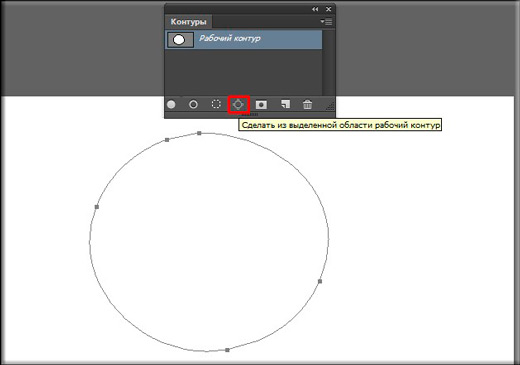 Чтобы снять видео, нажмите и удерживайте эту кнопку или поставьте режим “свободные руки”. Когда пойдёт запись, вокруг этой белой кнопки «побежит» цветная полоска.
Чтобы снять видео, нажмите и удерживайте эту кнопку или поставьте режим “свободные руки”. Когда пойдёт запись, вокруг этой белой кнопки «побежит» цветная полоска.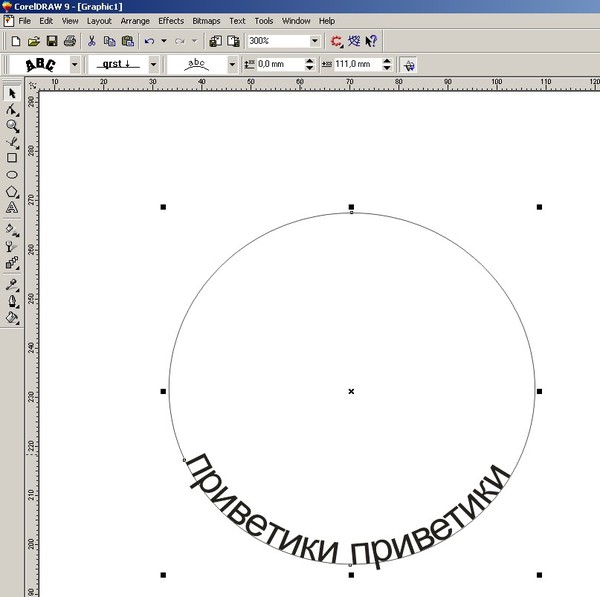 К примеру, показать, как разлитая вода возвращается обратно в кружку, при этом не оставляя следов на столе.
К примеру, показать, как разлитая вода возвращается обратно в кружку, при этом не оставляя следов на столе.